В наше время использование интернета стало неотъемлемой частью нашей жизни. Каждый день мы посещаем различные веб-сайты, и наш браузер сохраняет важную информацию об этом. Однако, по мере того как мы продолжаем пользоваться интернетом, наша история браузера становится загроможденной и заполненной различными данными, что может иметь негативное влияние на нашу конфиденциальность и производительность. В этой статье мы рассмотрим лучшие способы очистки истории браузера для достижения полной чистоты.
Первым шагом к очистке истории браузера является удаление кэша. Кэш - это место, где браузер хранит временно сохраненные копии веб-страниц и изображений. Хотя кэш позволяет загружать веб-страницы быстрее, со временем он может занимать значительное количество места на жестком диске. Поэтому регулярное очищение кэша важно для освобождения дискового пространства и улучшения производительности вашего браузера.
Очистка истории посещений также является важной частью процесса очистки браузера. Большинство браузеров сохраняют список посещенных сайтов, чтобы предоставить быстрый доступ к ним в будущем. Однако, эти данные о посещенных сайтах могут быть использованы третьими лицами с целью отслеживания ваших действий в Интернете. Поэтому рекомендуется периодически удалять историю посещений, чтобы предотвратить возможное нарушение вашей конфиденциальности.
Наконец, не забывайте очищать свои сохраненные пароли и автозаполнение форм. Хотя сохранение паролей может быть удобной функцией, особенно если вы посещаете множество веб-сайтов, это также может быть риском для вашей безопасности. Периодическое удаление сохраненных паролей предотвращает несанкционированный доступ к вашим аккаунтам. То же самое относится и к функции автозаполнения форм, которая может содержать личную информацию, такую как имя, адрес и номер телефона. Чтобы предотвратить сбор и использование ваших личных данных третьими лицами, убедитесь, что ваш браузер регулярно очищает эту информацию.
Очистка истории браузера: советы и инструкция
1. Google Chrome:
- Откройте браузер и нажмите на значок меню в правом верхнем углу (три вертикальные точки или горизонтальные полосы).
- Перейдите в раздел "Настройки".
- Прокрутите страницу вниз и нажмите на "Расширенные настройки".
- В разделе "Приватность" выберите "Очистить данные просмотра".
- Выберите типы данных, которые вы хотите удалить (например, историю просмотра, файлы cookie, кеш) и нажмите на кнопку "Очистить данные".
2. Mozilla Firefox:
- Откройте браузер и нажмите на значок меню в правом верхнем углу (три горизонтальные полоски).
- Перейдите в раздел "Опции".
- На боковой панели выберите вкладку "Приватность и безопасность".
- Прокрутите страницу вниз до раздела "История" и нажмите на кнопку "Очистить историю".
- Выберите нужные параметры очистки (например, историю просмотра, куки) и нажмите на кнопку "Очистить сейчас".
3. Microsoft Edge:
- Откройте браузер и нажмите на значок "Еще" (три горизонтальные точки) в правом верхнем углу.
- В выпадающем меню выберите "Настройки".
- Прокрутите страницу вниз и нажмите на "Выбрать, что очищать" в разделе "Очистка данных браузера".
- Выберите типы данных, которые вы хотите удалить (например, историю просмотра, файлы cookie) и нажмите на кнопку "Очистить".
4. Safari:
- Откройте браузер и нажмите на меню "История" в верхней панели.
- В выпадающем меню выберите "Очистить историю".
- Выберите типы данных, которые вы хотите удалить (например, историю просмотра, куки) и нажмите на кнопку "Очистить".
Очистка истории браузера проста и эффективна. Помните, что после очистки истории все соответствующие данные будут удалены, и вы больше не сможете восстановить их. При необходимости, перед очисткой, сохраните важные данные или создайте резервную копию.
Почему нужно очищать историю браузера?

Очищение истории браузера также полезно для повышения производительности и скорости работы браузера. С накоплением большого объема данных и файлов в истории, браузер может начать замедляться и работать неэффективно. Очищение истории позволяет освободить пространство на жестком диске и улучшить общую производительность вашего компьютера.
Еще одной причиной очистки истории браузера является сохранение вашей приватности. Путем очистки истории вы можете удалить следы своей активности в интернете и предотвратить возможность отслеживания ваших действий. Это особенно важно, если вы используете общедоступные компьютеры или устройства и не хотите, чтобы кто-то получил доступ к вашим личным данным.
| Преимущества очистки истории браузера: |
|---|
| Повышение безопасности и конфиденциальности в интернете |
| Улучшение производительности и скорости работы браузера |
| Сохранение приватности и предотвращение отслеживания |
Как удалить историю браузера: полезные советы
Иногда нам может потребоваться удалить историю браузера, чтобы обеспечить конфиденциальность нашей активности в Интернете или просто освободить место на диске. В этом разделе мы расскажем вам, как удалить историю браузера в нескольких популярных браузерах.
Google Chrome
1. Откройте Google Chrome и нажмите на значок меню в верхнем правом углу (три точки).
2. В выпадающем меню выберите пункт "История".
3. В открывшемся окне выберите "Очистить данные браузера".
4. Выберите период, за который вы хотите удалить историю, и выберите тип данных, которые вы хотите удалить (например, историю просмотров или куки).
5. Нажмите на кнопку "Очистить данные".
Mozilla Firefox
1. Откройте Mozilla Firefox и нажмите на значок меню в верхнем правом углу (три полоски).
2. В выпадающем меню выберите пункт "История".
3. В открывшемся окне выберите "Очистить последний час", чтобы удалить историю за последний час, или выберите "Очистить все историю", чтобы удалить всю историю.
4. Нажмите на кнопку "Очистить сейчас".
Microsoft Edge
1. Откройте Microsoft Edge и нажмите на значок меню в верхнем правом углу (три точки).
2. В выпадающем меню выберите пункт "История".
3. В открывшемся окне выберите "Очистить историю".
4. Выберите тип данных, которые вы хотите удалить (например, историю просмотров или файлы cookie).
5. Подтвердите удаление, нажав на кнопку "Очистить".
После выполнения этих простых шагов у вас не должно остаться следов вашей активности в браузере. Теперь вы можете быть уверены в конфиденциальности ваших действий в Интернете.